일전에 YES24 크레마 광고가 알고리즘을 타고 자주 노출되다보니 eBOOK 리더기에 관심이 있었지만 책에는 관심이 없어서 잊고 지냈는데 최근 보고 싶은 책들이 몇권 있어서 이참에 eBOOK 리더기를 구입하기로 하였습니다. eBOOK이라고는 아마존 킨들 밖에 몰랐는데 막상 구입하려고 보니 종류는 많은데 알려진 정보가 많지 않아서 검색을 좀 해보니 ONYX 제품이 사양별 종류도 많고 가장 널리 알려진 듯하여 ONYX BOOX POKE5로 구매하게 되었습니다. 해외 직구 제품이라 배송은 일주일 조금 더 걸린 것 같습니다.
구성품은 본체와 메모리소켓 제거용 핀과 케이블로 단촐합니다.
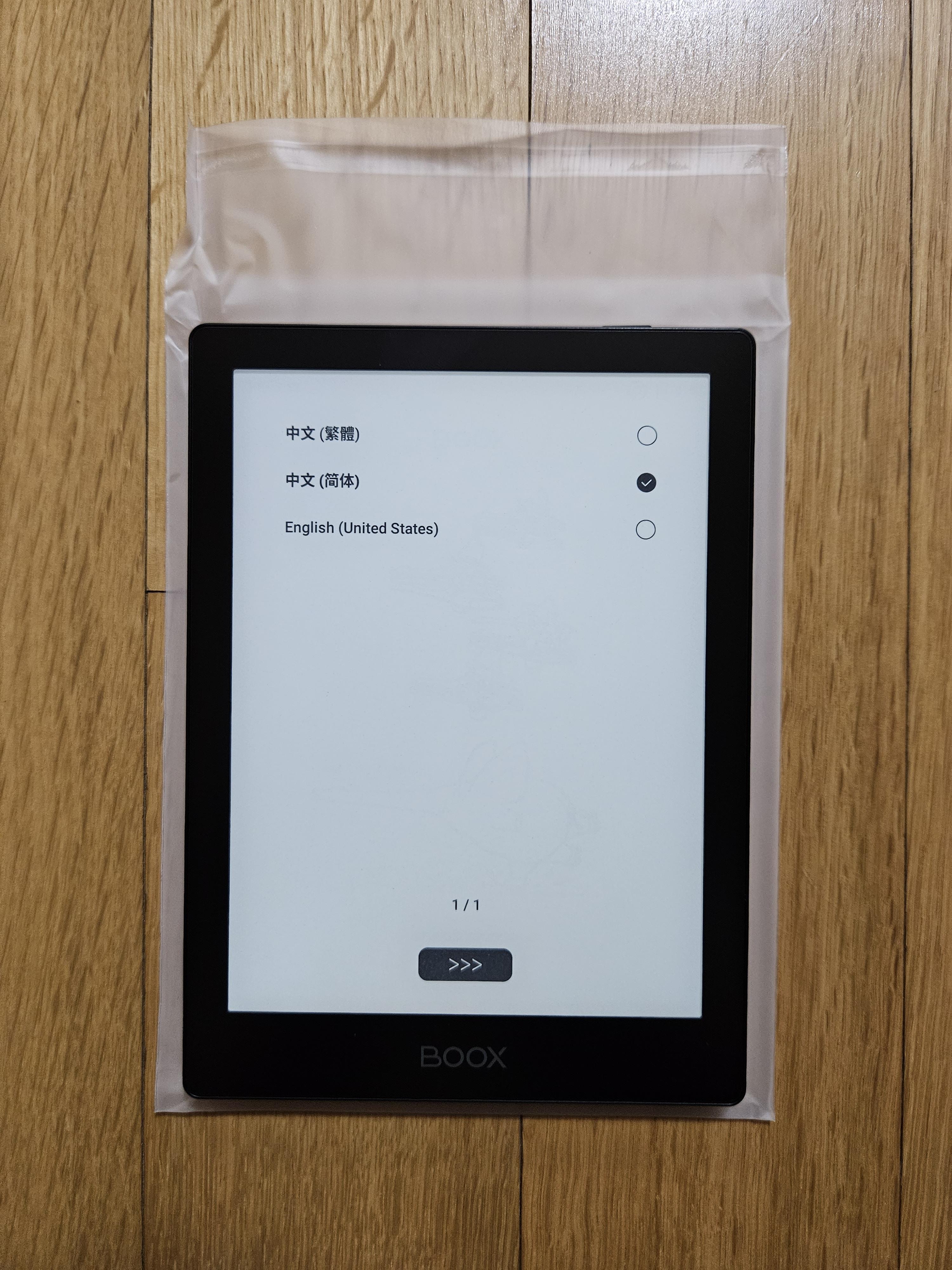

위의 사진보면 아시겠지만 언어는 중국어와 영어만 지원됩니다만 많이 사용되는 만큼 언어 확장 방법도 다 있더라구요. 일단 영어를 선택해서 SETUP WIZARD를 실행시켜 줍니다. 그냥 휴대폰 하듯 동의, 동의만 하면 됩니다. 완료 후 WIFI까지 잡으면 혹시나 모르니 우측 하단에 설정 탭에서 FIRMWARE UPDATE를 합니다.
이게 중국 내수용이라 그런지 구글 플레이스토어가 활성화되지 않은 상태입니다. 우측 하단에 Apps 탭을 누른 후 우측 상단 3줄 Icon을 눌러 어플리케이션으로 들어가서 Enable Google Play를 ON합니다. 그러면 구글 플레이스토어가 설치되고 ENABLE GOOGLE PLAY 메뉴 아래에 GSF ID를 클릭하여 구글계정에 바인딩하면됩니다. 혹시 정상 실행이 안될 경우 재부팅하면 정상 동작하더라구요.
여기까지면 할만한데 아직 언어가 미국이라 구글 플레이스토어에서 setedit라는 어플을 다운받습니다. 이게 시스템 설정을 text로 변경할 수 있는 앱인 것 같습니다. 여기서 system_locales에 들어가서 "ko-KR"로 변경하고 재부팅하면 한국어 지원이 됩니다.
이제 되었구나 싶었는데 입력도구에 한글이 없습니다. 그래서 구글 플레이스토어에서 "naver smart board"를 검색하여 설치합니다. 이제 된 것 같습니다. 나머지는 스크린 설정이라든가 세부적인 설정인데 부차적이고 익숙하지도 않고 잘 몰라서 나머지 설정은 거의 안했습니다.
eBOOK의 근간이 되는 e-ink라는 방식이 종이에 인쇄된 글자에 가깝게 표시해주는 방식이다보니 반응 속도가 상당히 느립니다. 페이지 로딩시마다 리프레쉬하는 것처럼 깜박거리기도 하고 익숙하지는 않습니다만 이건 불량이 아니라 e-ink라는 방식이기 때문에 그냥 적응해야하는 부분 같습니다. e-ink가 전자책에 국한되고 범용으로 사용되는 디스플레이가 아니다보니 기술 발전 속도가 그렇게 빠른 것 같지는 않습니다. 최근에는 컬러도 나오는 것 같습니다만 상당히 고가인 것 같습니다. 그래서 혹시나 eBOOK 앱을 설치할 때 e-ink 버젼을 깔면 좀더 쾌적하게 사용할 수 있습니다. 예를 들면 (앱다운로드 | 밀리의 서재 (millie.co.kr) 참고) 처럼...
케이스도 하나 구입했는데 자석으로 되어 있어서 찰싹 잘 붙더라구요.

조금이나마 이글이 도움이 되셨길 바라고 좀더 좋은 설명이 다른 블로그에 많으니 다른 글도 참고해보시기 바랍니다.
'IT' 카테고리의 다른 글
| MAGENE Cadence&Speed Sensor (0) | 2021.07.11 |
|---|---|
| Baseus Amblight Digital Display Quick Charge Power Bank 30000mAh 65W (0) | 2021.05.03 |
| Lenovo XT91 구입기 (0) | 2021.05.01 |
| 신형 글로(glo) 구매 후기 (0) | 2021.01.19 |
| Type-C USB3.0 멀티허브 HDMI PD LAN 9 in 1 DS3403UHCL (0) | 2021.01.17 |







